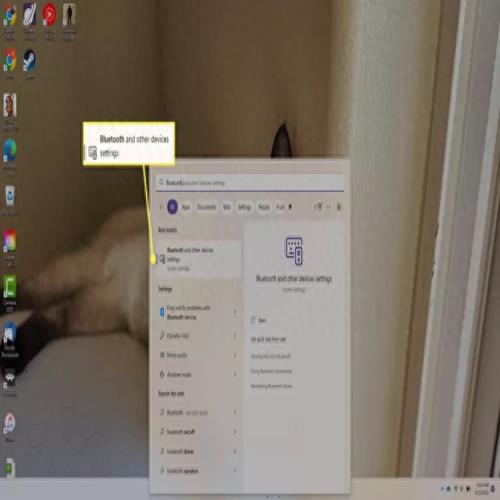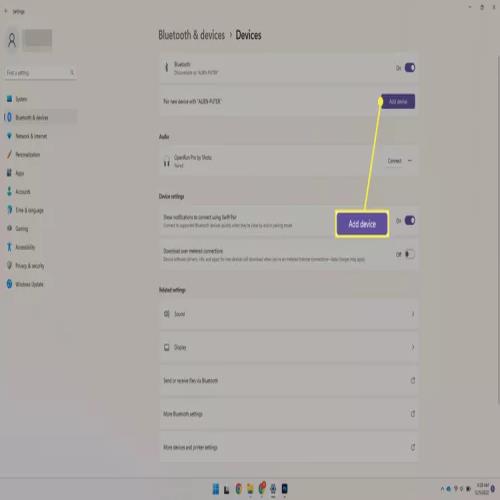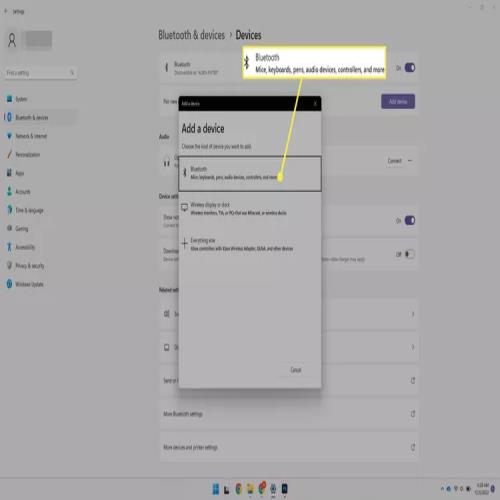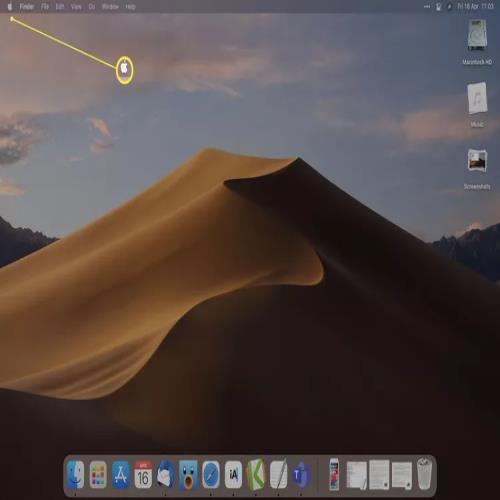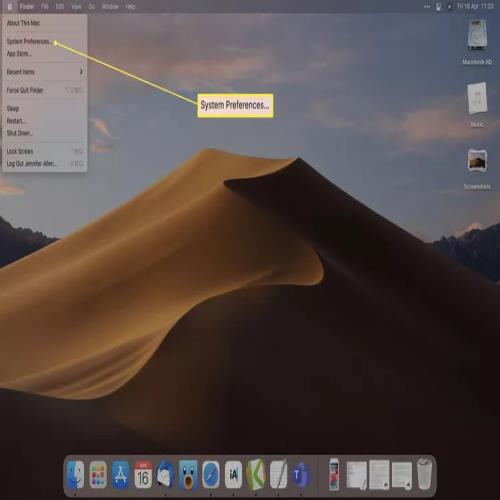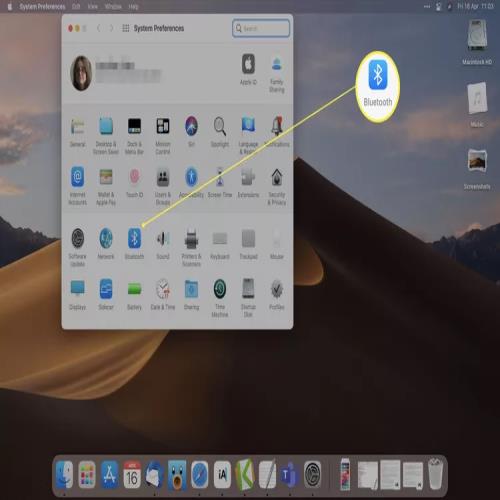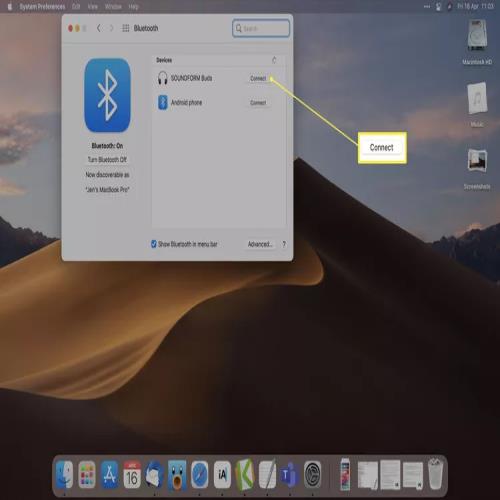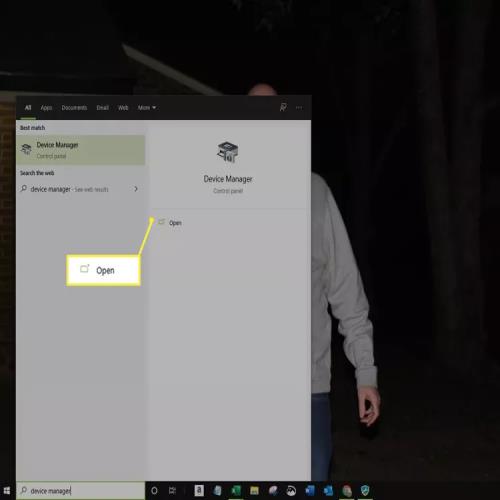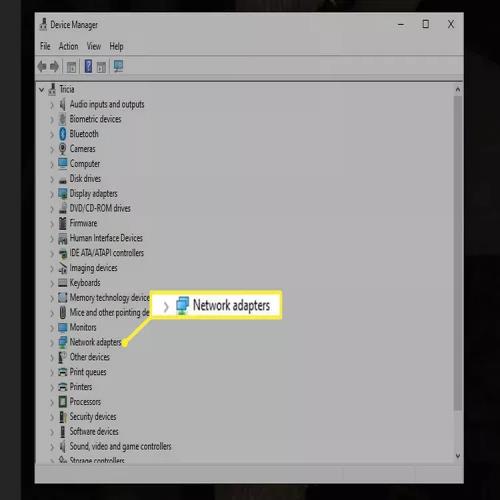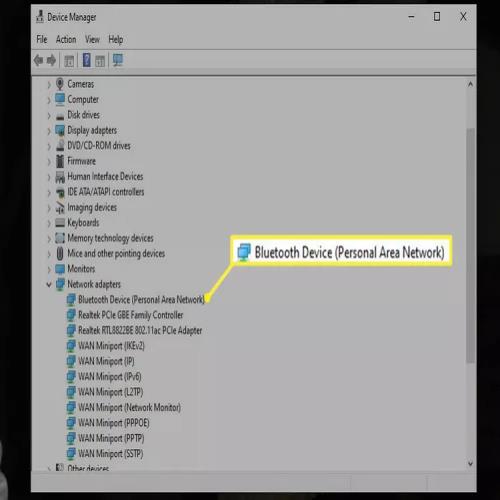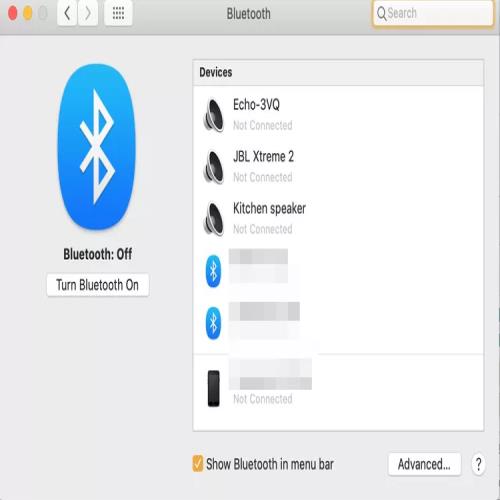如何在电脑上设置新的蓝牙耳机
 摘要:
本文介绍如何将蓝牙耳机连接到Windows或Mac电脑。如何在Windows上设置新的蓝牙耳机蓝牙耳机的设置过程因平台而异,但以下是Windows 11的步骤:1、选择“开始”,然...
摘要:
本文介绍如何将蓝牙耳机连接到Windows或Mac电脑。如何在Windows上设置新的蓝牙耳机蓝牙耳机的设置过程因平台而异,但以下是Windows 11的步骤:1、选择“开始”,然... 本文介绍如何将蓝牙耳机连接到Windows或Mac电脑。
如何在Windows上设置新的蓝牙耳机
蓝牙耳机的设置过程因平台而异,但以下是Windows 11的步骤:
1、选择“开始”,然后在搜索框中输入蓝牙,以显示蓝牙和其他设备。
2、选择添加设备(或在Windows 10上添加蓝牙或其他设备)。
3、选择蓝牙。
4、将耳机置于配对模式。
对于许多耳机,你可以关闭耳机,然后按住电源按钮,直到指示灯快速闪烁。有关具体说明的详细信息,请参阅耳机手册。
5、让计算机等待几秒钟找到你的设备,然后从列表中选择它。
注意:如果你没有看到它们,请仔细检查以确保你的耳机仍处于配对模式。
6、几分钟后,你的Windows PC会提醒你配对成功。
在Mac上设置蓝牙耳机
你只需要在设置时完成一次此配对过程。当你打开耳机并在范围内时,它们会自动连接到你的电脑。
1、选择桌面上的Apple图标。
2、选择系统首选项。
3、将耳机置于配对模式。
4、选择蓝牙。
5、等待耳机出现在设备列表中,然后选择“连接”。
6、你的蓝牙耳机现在已连接到Mac。
修复可能的蓝牙问题
如果你的耳机未与电脑正确配对,请关闭耳机,然后从头开始此过程。查看手册中关于将其置于配对模式的说明。
如果你已经确认它们处于正确的模式,并且你的耳机无法与计算机配对,请重新启动这两个设备。
如果问题仍然存在,请联系耳机制造商以获得更多帮助。
如果你的电脑没有蓝牙
大多数现代计算机都具有蓝牙功能。如果你的电脑没有,你就必须使用蓝牙适配器将蓝牙添加到你的电脑中,蓝牙适配器是一种拇指大小的设备,可以插入USB端口。一旦你安装了它,请按照上面的说明进行操作。
如何在Windows PC上检查蓝牙
使用Windows设备管理器检查蓝牙功能。方法如下:
1、选择“开始”。
2、在搜索框中输入设备管理器。
3、选择设备管理器>打开。
4、展开“网络适配器”。
5、如果展开的列表显示一个名称中包含蓝牙的设备,则说明你的计算机上有蓝牙适配器。
如何在Mac上检查蓝牙
在Mac上,转到“苹果”菜单>“系统首选项”>“蓝牙”。如果它有蓝牙,首选项包括启用蓝牙和使你的设备可被发现的选项。